Top 3 MP4 Volume Booster: Online og offline tilgange
Det er tilfredsstillende, hver gang vi ser film, hvor vi kan høre baggrundsmusikken og samtalen. Derfor kan vi nogle gange ikke undgå at øge dens lydstyrke i fjernbetjeningen. Der er dog tilfælde, hvor selv hvis vi bragte lyden til den maksimale grænse, er lyden stadig ikke klar. Men vidste du, at du kan forbedre lyden af dine videoer ved hjælp af MP4 lydstyrkeforstærkere? Gennem støtten fra dette indlæg lærer du, hvordan du øger lydstyrken på de videoklip, du ser.

- Del 1. Bedste metoder til at øge MP4-volumen
- Del 2. Sammenligningsskema over MP4 Volume Boosters
- Del 3. Ofte stillede spørgsmål om at øge MP4-lydstyrken
Del 1. Bedste metoder til at øge MP4-volumen
Her vil vi give dig de mest anbefalede programmer, der hjælper dig med at øge lydstyrken på dine MP4-filer. Tag et blik på dem og se, hvilken du foretrækker.
1. Vidmore Video Converter
Leder du efter professionel, men brugervenlig software, der kan hjælpe dig med at redigere dine mest elskede filer? Godt, Vidmore Video Converter passer bedst. Denne software er ligetil at bruge, da du kan redigere din lyd og video uden besvær. Bortset fra det vil du ikke have et problem med at downloade det på dine Mac- og Windows-enheder. Hvad der er mere imponerende ved dette er, at ved blot at flytte lydstyrkeskyderen, vil du forbedre lyden på din MP4. Og dette program er det mest praktiske med hensyn til bekvemmelighed, fordi det kan fortsætte med at fungere på sit bedste, selvom der ikke er nogen internetforbindelse. Du behøver ikke vente længe på dine lydoptagelser, hvis du har en travl tidsplan, fordi den bruger en hurtigere konverteringsteknik.
Og hvis du vil vide, hvordan du forbedrer dit videoklips lydstyrke, er her, hvordan du bruger en MP4-lydstyrkeforstærker.
Trin 1: Anskaf MP4 Volume Booster
Før du anskaffer MP4-lydstyrkeforstærkeren, skal du først downloade og installere Vidmore Video Converter ved at klikke på en af Hent ikoner nedenfor. Tillad det at køre efter du har installeret det.
Trin 2: Upload MP4-filen
Åbn derefter værktøjet og upload MP4-filerne fra din Folder ved at vælge Tilføj filer mulighed i øverste venstre hjørne af skærmen. Du kan også trykke på Plus ikonet i midten af skærmens grænseflade.
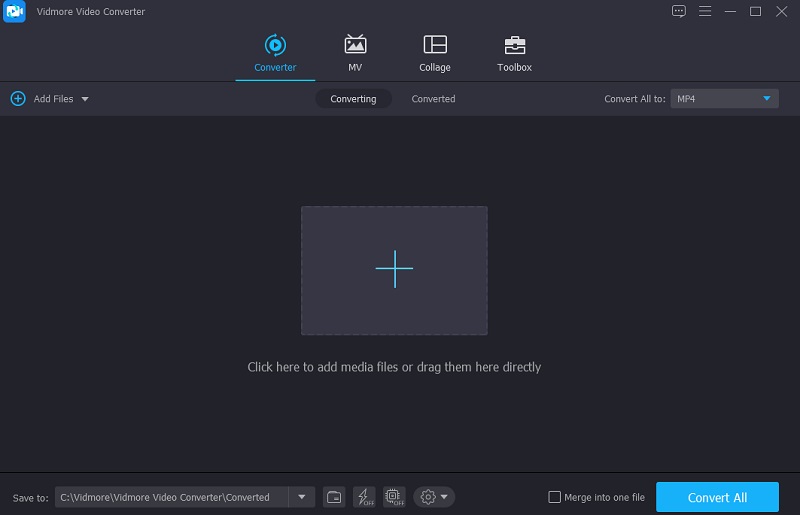
Trin 3: Øg MP4-lydstyrken
For at øge lydstyrken skal du gå til redigeringssektionen, som symboliserer en Stjerne. Når du klikker på ikonet, vil det føre dig til redigeringssektionen. Klik på Lyd fanen og for dig at dirigere til lydindstillingerne.
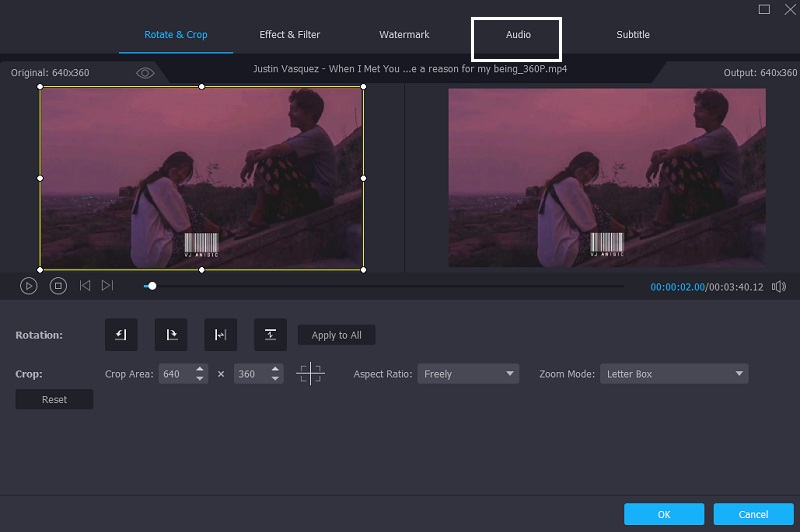
Når du er på lydindstillingerne, skal du navigere til Bind skyderen til højre og øg lyden, indtil du opnår den ønskede lydstyrke for din MP4-fil.
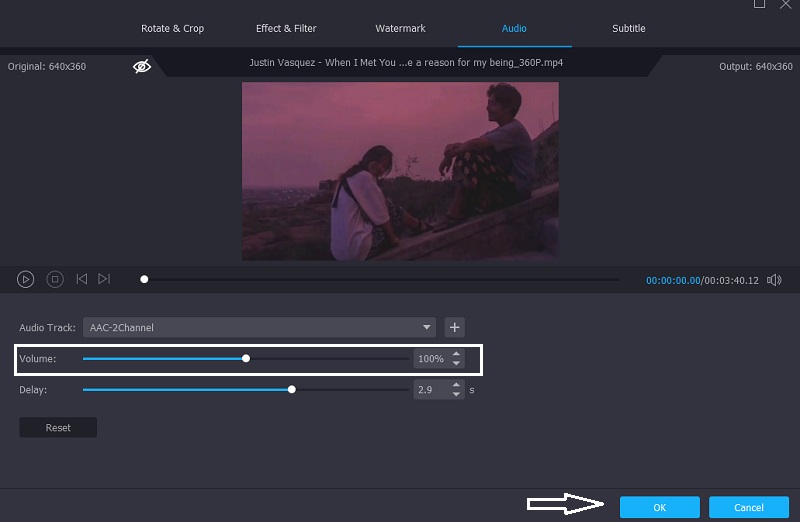
Trin 4: Konverter MP4-filen
Hvis du er fortrolig med lydstyrkeændringerne i din MP4-fil, skal du klikke på Konverter alle knappen i nederste højre side af skærmen for at konvertere den lige nu. Vent på, at den forbedrede version af din MP4-fil vises, hvilket kan tage et par sekunder.
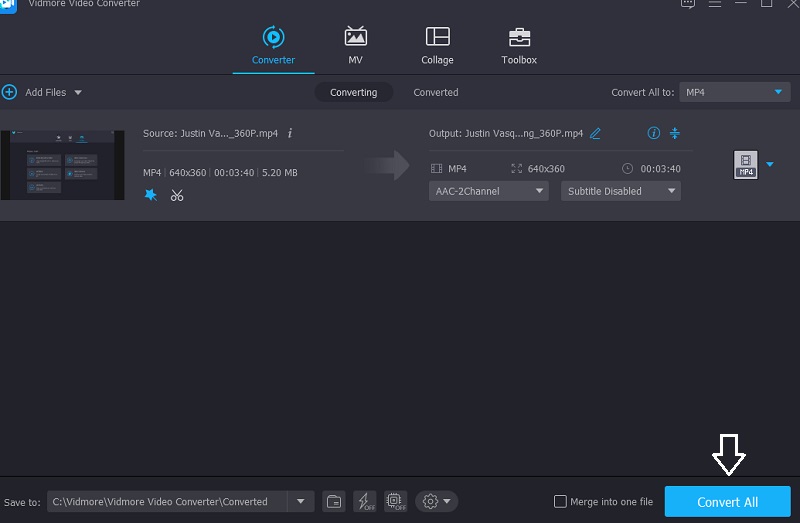
2. iDealshare VideoGo
En anden software, der er tilgængelig til Mac- og Windows-enheder, er iDealshare VideoGo. Det er en videokonverter i høj kvalitet, der også er nem at bruge! iDealshare VideoGo hjælper med at konvertere alle video- og lydformater med lidt eller intet tab af kvalitet. Den har også videoredigeringsevner såsom trimning, beskæring, fletning, kapitelopdeling, rotation, komprimering af video og forøgelse af video- og lydvolumen. Du kan også tilføje en undertekst, effekt, lydspor, vandmærke og så videre.
Og for bedre at hjælpe dig med, hvordan du øger lydstyrken på dine MP4-filer, er her en nem trin-for-trin-proces, som du kan følge.
Trin 1: På din browser skal du gå til den officielle side af iDealshare VideoGo og downloade den. Indsæt derefter MP4-filerne i Video Volume Booster.
Trin 2: Juster lydstyrken efter dine præferencer. Klik på Indstilling for at åbne Avancerede indstillinger vindue. Vælg derefter Fremskreden fanen, efterfulgt af Lyd kolonne. Derefter ved at klikke på 100 procent-fanen, kan du vælge volumenforholdet fra rullemenuen. Udskift derefter den oprindelige procentdel med det ønskede volumenforhold.
Trin 3: Ved at klikke Profil, kan du vælge dit ønskede output fra rullemenuen. Klik til sidst på Konvertere knap. Mens videoen konverteres, vil denne handling øge lydstyrken.
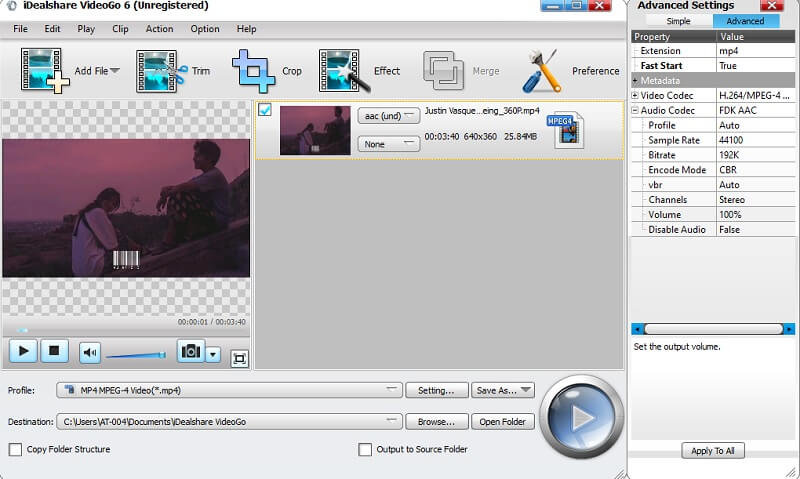
3. VideoUtils
VideoUtils er en lyd- og videoeditor, som du kan bruge til at øge lydstyrken på din MP4. Hvis du er på farten, og din enhed er ved at løbe tør for plads, passer dette værktøj godt, fordi du kan bruge det uden at skulle downloade det på din enhed. Det har mange redigeringsfunktioner, der hjælper dig med at forbedre kvaliteten af dine mest elskede filer. En af disse er volumenboosteren. Det vil hurtigt øge lyden af din MP4-fil i decibel. Og bortset fra MP4, understøtter den forskellige filformater såsom AVI, MOV, WEBM, MKV. Her er en guide til, hvordan du øger lydstyrken på din MP4-fil.
Trin 1: I din browser skal du se efter VideoUtils, og når du er på hovedsiden, skal du klikke på Gennemse og vælg den MP4-fil, som du vil øge lydstyrken.
Trin 2: Vælg derefter Øg lydstyrken på drop-down pilen på Vælg Ønsket handling.
Trin 3: Til sidst skal du vælge det antal decibel, du har brug for til din MP4-fil på Decibel. Når du er tilfreds, skal du klikke på Upload videofil og vent på, at processen er færdig.

Del 2. Sammenligningsskema over MP4 Volume Boosters
Her er en simpel instruktion til at hjælpe dig med at forstå lighederne og forskellene mellem disse MP4-volumenboostere.
| Nøglefunktioner | Vidmore Video Converter | iDealShare Video Go | VideoUtils |
| Tilgængelig på Windows og Mac | |||
| Brugervenlig grænseflade | |||
| Rich redigeringsfunktioner | |||
| Konverterer uden begrænsning | |||
Del 3. Ofte stillede spørgsmål om at øge MP4-lydstyrken
Hvad er årsagen til tavsheden i nogle videoer?
Dette er højst sandsynligt, fordi den originale redigeringsfils lydniveauer er indstillet for lavt. Som du måske er klar over, er lyden i decibel.
Er der en fungerende Android-volumenbooster?
VLC til Android er en ligetil løsning på dine lydstyrkeproblemer, især til musik og film, og Audio Boost-funktionen giver dig mulighed for at booste lyden med op til 200 procent.
Er det muligt, at en lydstyrkeforstærker kan skade Android-højttalere?
Android-volumenforstærkere kan forårsage skade på din smartphone. Konsekvent brug af disse Android-lydstyrkebooster-applikationer kan resultere i en beskadiget højttaler.
Konklusion
Du behøver ikke lide ved at lytte til MP4-videoklip i lav volumen, fordi du ved hjælp af disse online- og offlineløsninger ovenfor hurtigt kan øge MP4-lydstyrken. Alt du skal gøre nu er at vælge hvilket værktøj du foretrækker.


